我在用PyCharm開發django程式的時候,對於列印日誌偵錯程式的方式感覺還是有點麻煩和不直觀,所以研究了一下斷點調試的方法如下:
1、打開你的工程,在選單列裡找到Run-->Edit Configurations
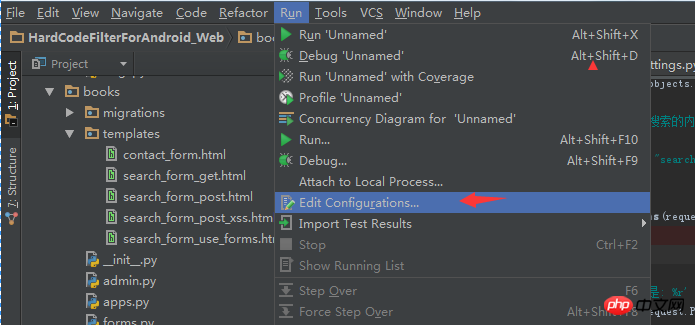
2、在開啟的對話方塊裡邊選擇Python,點選+號碼
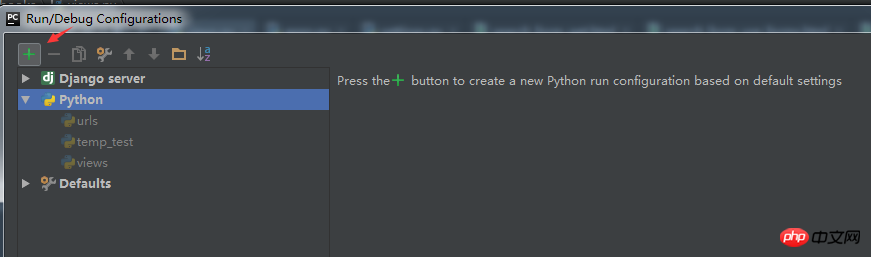
4、選擇Python
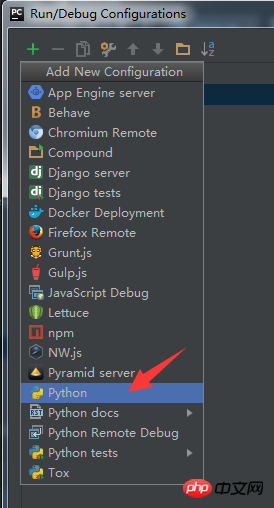
5、出現了一個新的項目Unnamed,你可以把它改名叫debug,好聽一點
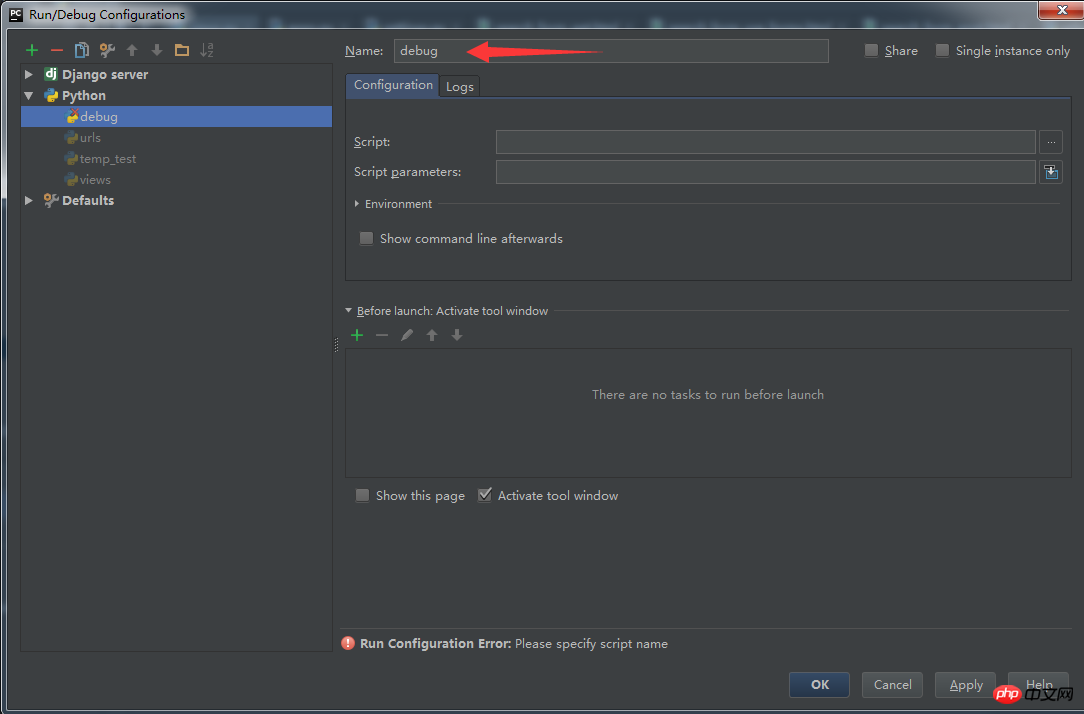
#6、腳本選擇你網站的manage.py,腳本參數用runserver,跟你平常用指令行是一樣的,聰明的同學應該已經發現了,也可以配置migrate(資料庫同步)等等指令參數,來實現指令的快速運行,省的手敲了
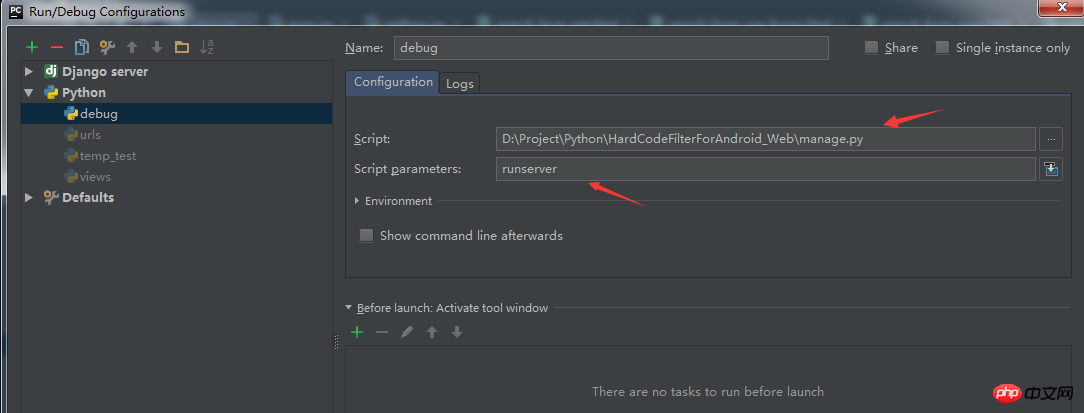
7、之後在選單列裡找到Run-->Debug'debug',並點選
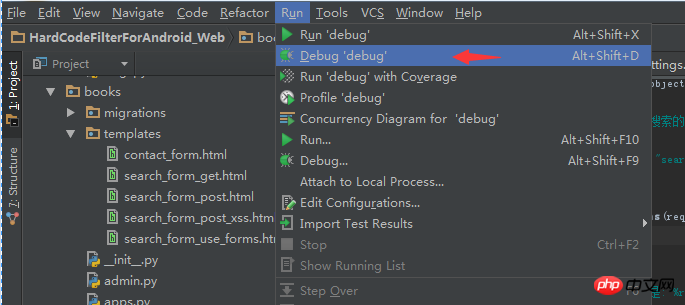
# 8、運作後,你能在Console中看到伺服器已經運行起來了,有日誌打印
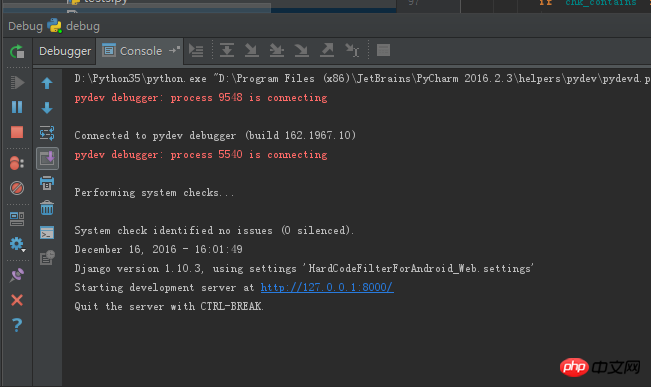
#
9、之後在你的程式裡打斷點試試吧,當程式運行到你的斷點就會定住了,愉快的調試吧!
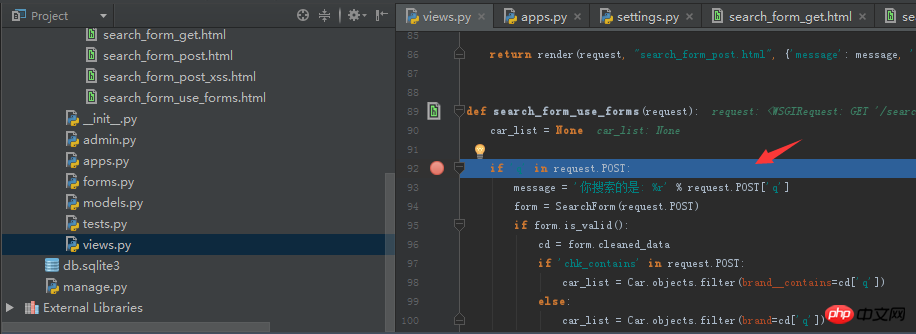
以上是圖文介紹PyCharm斷點調試django步驟的詳細內容。更多資訊請關注PHP中文網其他相關文章!




